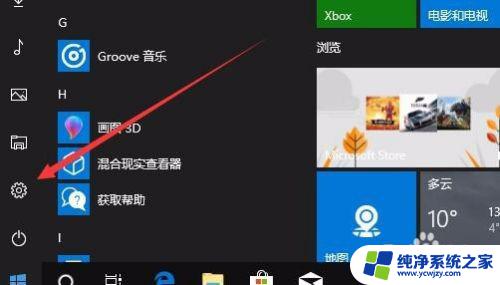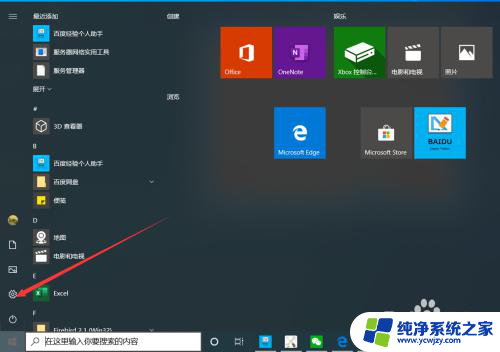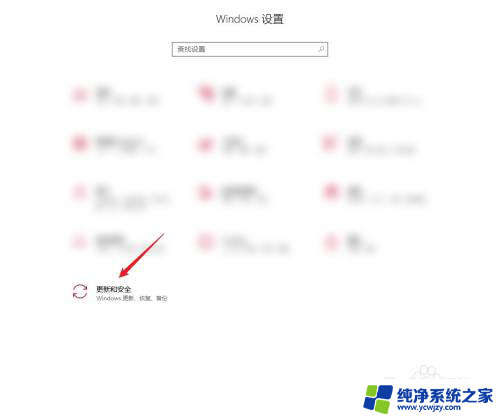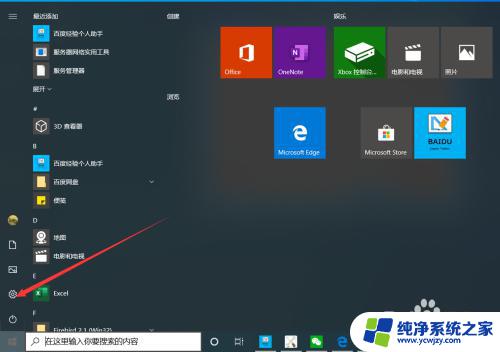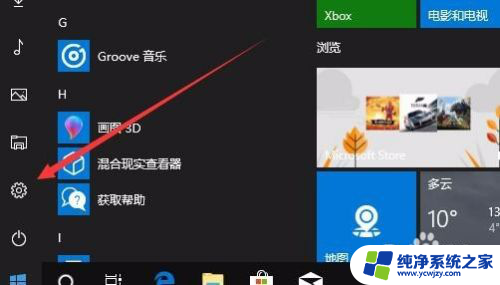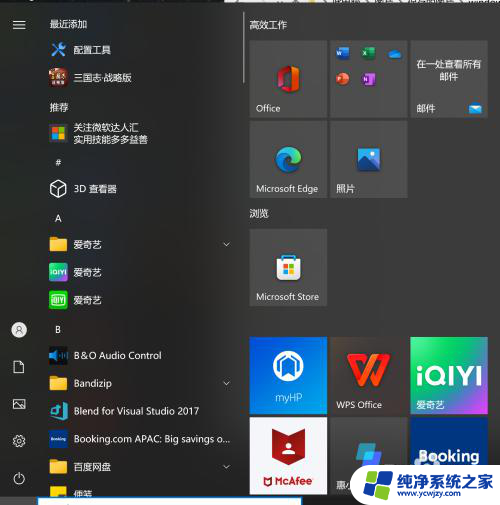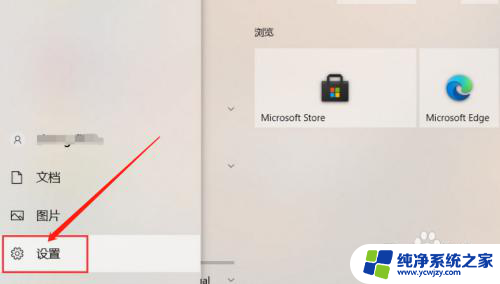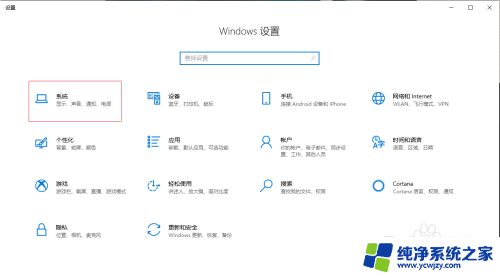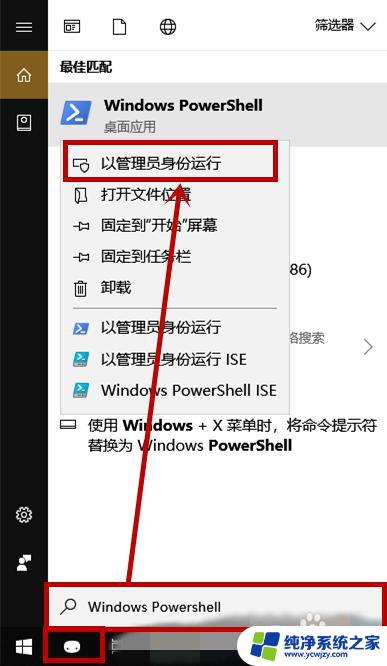怎么启用windows10的开发者模式 Win10怎么打开开发者选项
更新时间:2024-02-13 12:03:42作者:xiaoliu
在现如今数字化时代,计算机技术的快速发展使得软件开发变得越来越重要,作为Windows操作系统的最新版本,Windows 10提供了许多强大的开发者工具和功能,以帮助开发者更加高效地进行软件开发。其中一个重要的功能就是开发者模式,它为开发者提供了更多权限和工具,以便他们进行调试和测试。如何启用Windows 10的开发者模式呢?在本文中我们将详细介绍如何打开Windows 10的开发者选项,并为您提供简单明了的步骤。无论您是初学者还是有一定开发经验的开发者,本文都将帮助您顺利启用Windows 10的开发者模式,让您更加便捷地进行软件开发。
方法如下:
1.单击电脑左下角的开始菜单
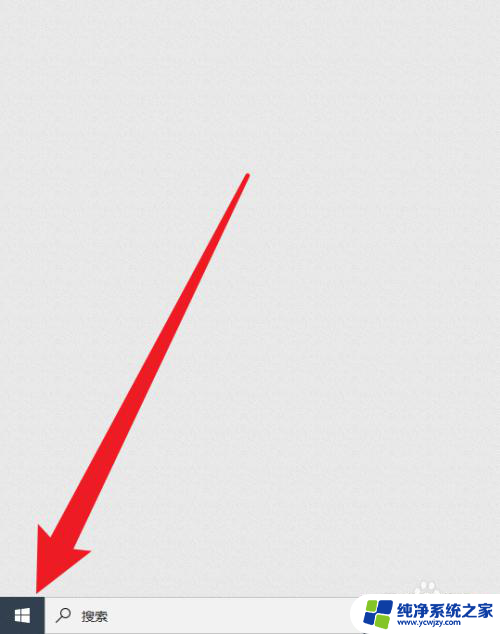
2.在开始菜单中点击设置,打开Windows设置面板
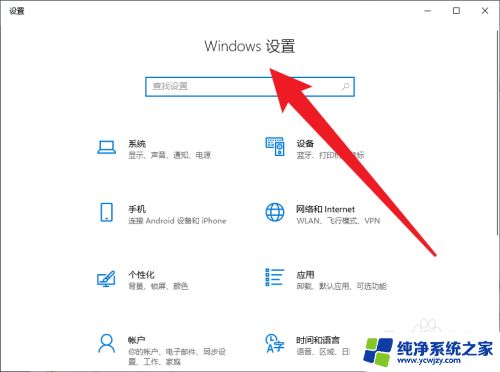
3.接着在Windows设置中点击更新和安全
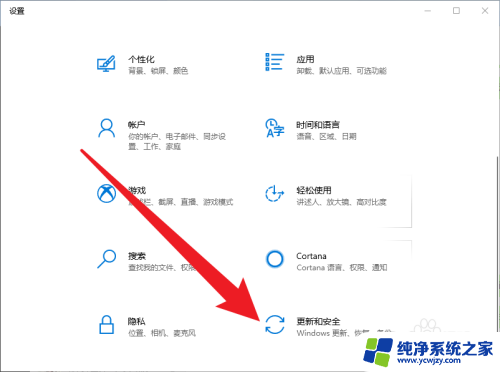
4.下拉左侧的菜单,找到开发者选项.并点击
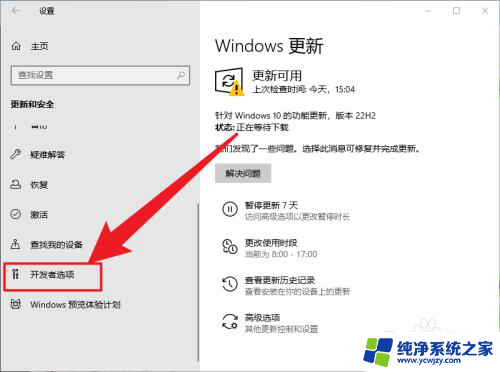
5.勾选右侧的开人员模式
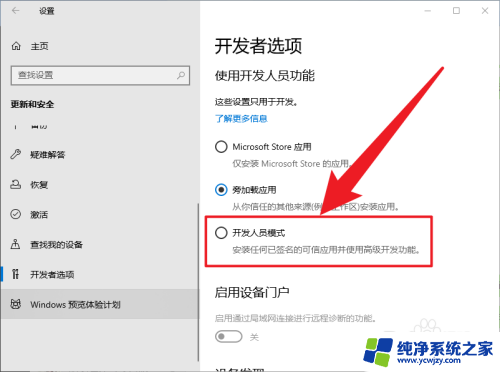
6.点击下方的应用,这样就可以了
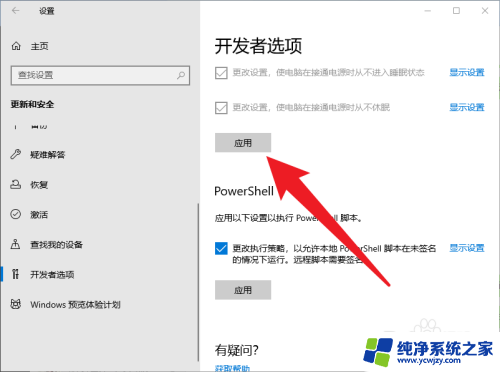
以上就是关于如何启用Windows 10的开发者模式的全部内容,如果有遇到相同情况的用户,可以按照本文提供的方法来解决。